Jak edytować dokument medyczny na iPhonie
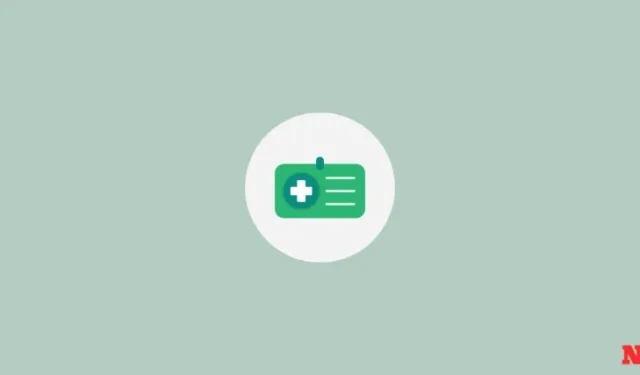
Apple udostępnia funkcję zabezpieczającą w Twoim iPhonie – Dokument medyczny. Ta funkcja ułatwia innym osobom w Twoim otoczeniu dowiedzenie się więcej o Twoim zdrowiu i stanie zdrowia w nagłych przypadkach. Identyfikator medyczny przechowuje Twoje ważne dane medyczne, takie jak grupa krwi, wiek, podstawowy język, schorzenia, alergie, reakcje i wszelkie leki, które aktualnie zażywasz .
Możesz skonfigurować te dane tak, aby były wyświetlane nawet wtedy, gdy Twój iPhone jest zablokowany, dzięki czemu osoby znajdujące się w pobliżu lub służby ratunkowe mogły na czas zapoznać się z Twoimi danymi medycznymi. W tym poście pomożemy Ci edytować legitymację medyczną na iPhonie w najprostszy możliwy sposób.
Jak edytować swoją legitymację medyczną na iPhonie
Istnieją dwa sposoby modyfikacji legitymacji medycznej na iPhonie – jeden za pomocą aplikacji Zdrowie, a drugi za pomocą aplikacji Ustawienia.
Metoda 1: Korzystanie z aplikacji Zdrowie
KRÓTKI PRZEWODNIK:
Przejdź do aplikacji Zdrowie > zdjęcie konta > Dowód medyczny > Edytuj. Tutaj możesz dodać lub zmodyfikować dowolne informacje, które uznasz za ważne, a także dodać dane kontaktowe znajomych i rodziny jako kontakty alarmowe, aby wiedzieli, kiedy znajdziesz się w sytuacji awaryjnej.
PRZEWODNIK GIF:
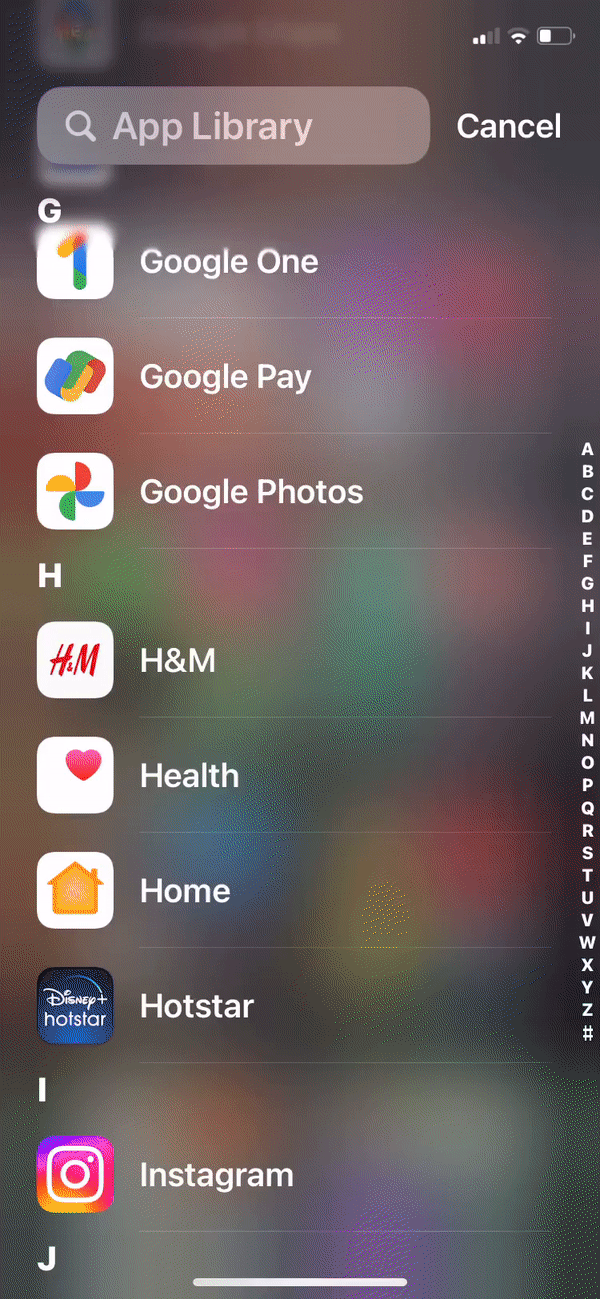
PRZEWODNIK KROK PO KROKU:
- Otwórz aplikację Zdrowie na swoim iPhonie i kliknij zdjęcie swojego konta< a i=4> w prawym górnym rogu.


- Na następnym ekranie dotknij Dowód medyczny. Na ekranie legitymacji medycznej zostaną wyświetlone wszystkie dane medyczne i ratunkowe, które wcześniej dodałeś do swojego iPhone’a.


- Aby jeszcze bardziej zmodyfikować te szczegóły, dotknij Edytuj w prawym górnym rogu. Gdy ekran karty medycznej przejdzie w tryb edycji, możesz edytować istniejące informacje lub dodać nowe szczegóły do różnych sekcji.


Te sekcje obejmują Schorzenia zdrowotne, Alergie i amp; Reakcje, Leki, waga , wzrost, grupa krwi itd.


- Możesz także dodawać i modyfikować dane kontaktowe kontaktów alarmowych, aby otrzymywały one Twoje wiadomości SOS na czas. Aby dodać nowe kontakty alarmowe, kliknij opcję + dodaj kontakt alarmowy w sekcji „Kontakty alarmowe” i wybierz kontakt, który chcesz dodać do tej listy. Następnie możesz przypisać tę osobę do Ciebie, aby lepiej zrozumieć, kiedy inne osoby przeglądają Twoją kartę medyczną.


- Jeśli chcesz, aby Twoja legitymacja medyczna była widoczna dla innych nawet wtedy, gdy Twój iPhone jest zablokowany, możesz włączyć przełącznik Pokaż, gdy jest zablokowany w sekcji „Dostęp awaryjny”. W ten sposób Twój identyfikator medyczny będzie dostępny po dotknięciu przycisku Alarm na ekranie blokady Twojego iPhone’a.
- Zobaczysz teraz ekran karty medycznej ze wszystkimi zmodyfikowanymi szczegółami, które dodałeś podczas jej edycji. Na tym ekranie zostaną wyświetlone Twoje dane medyczne w sekcji „Informacje” oraz dane kontaktowe osób dodanych w sekcji „Kontakty w nagłych przypadkach”.


Metoda 2: Korzystanie z aplikacji Ustawienia
KRÓTKI PRZEWODNIK:
Przejdź do aplikacji Ustawienia > Zdrowie > Dane medyczne > Dowód medyczny > Edytuj. Tutaj możesz dodać lub zmodyfikować dowolne informacje, które uznasz za ważne, a także dodać dane kontaktowe znajomych i rodziny jako kontakty alarmowe, aby wiedzieli, kiedy znajdziesz się w sytuacji awaryjnej.
PRZEWODNIK GIF:
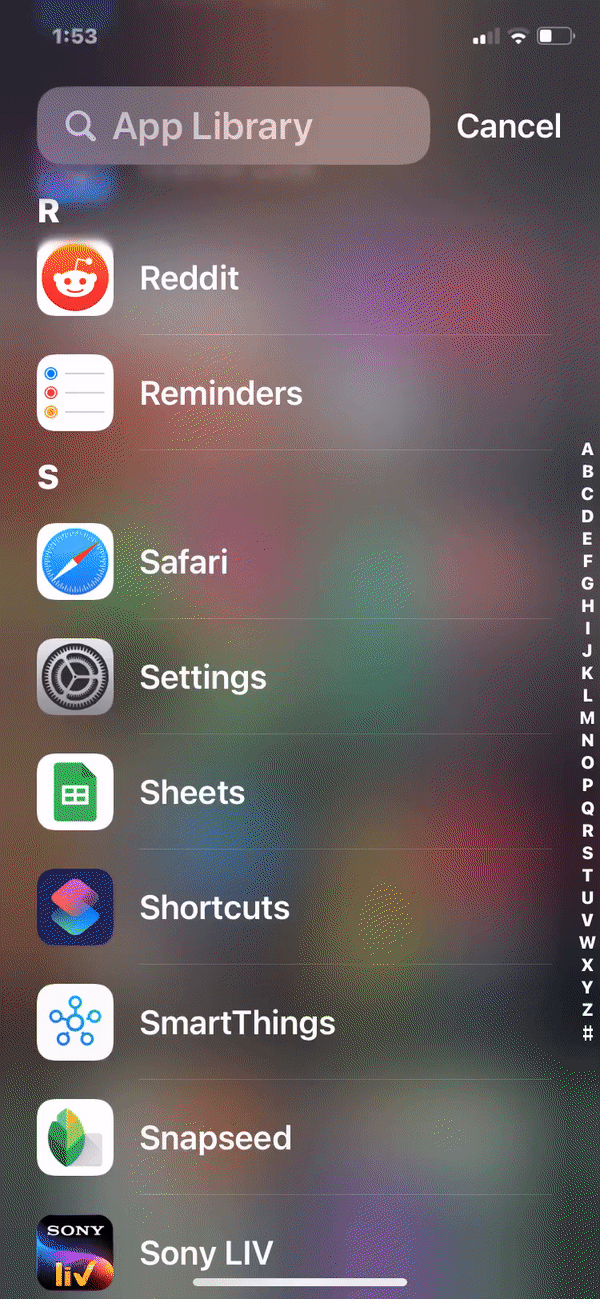
PRZEWODNIK KROK PO KROKU:
- Otwórz aplikację Ustawienia na swoim iPhonie. Przewiń ekran Ustawienia w dół i wybierz Zdrowie.


- Inside Health, kliknij Dowód medyczny w sekcji „Dane medyczne” . Na ekranie legitymacji medycznej zostaną wyświetlone wszystkie dane medyczne i ratunkowe, które wcześniej dodałeś do swojego iPhone’a.


- Aby jeszcze bardziej zmodyfikować te szczegóły, dotknij Edytuj w prawym górnym rogu. Gdy ekran karty medycznej przejdzie w tryb edycji, możesz edytować istniejące informacje lub dodać nowe szczegóły do różnych sekcji.


Należą do nich Schorzenia, alergie i Reakcje, Leki, waga , wzrost, grupa krwi itd.


- Możesz także dodawać i modyfikować dane kontaktowe kontaktów alarmowych, aby otrzymywały one Twoje wiadomości SOS na czas. Aby dodać nowe kontakty alarmowe, kliknij opcję + dodaj kontakt alarmowy w sekcji „Kontakty alarmowe” i wybierz kontakt, który chcesz dodać do tej listy. Następnie możesz przypisać tę osobę do Ciebie, aby lepiej zrozumieć, kiedy inne osoby przeglądają Twoją kartę medyczną.


- Jeśli chcesz, aby Twoja legitymacja medyczna była widoczna dla innych nawet wtedy, gdy Twój iPhone jest zablokowany, możesz włączyć przełącznik Pokaż, gdy jest zablokowany w sekcji „Dostęp awaryjny”. W ten sposób Twój identyfikator medyczny będzie dostępny po dotknięciu przycisku Alarm na ekranie blokady Twojego iPhone’a.
- Zobaczysz teraz ekran karty medycznej ze wszystkimi zmodyfikowanymi szczegółami, które dodałeś podczas jej edycji. Na tym ekranie zostaną wyświetlone Twoje dane medyczne w sekcji „Informacje” oraz dane kontaktowe osób dodanych w sekcji „Kontakty w nagłych przypadkach”.


Często zadawane pytania
Jakie dane należy dodać do swojej legitymacji medycznej?
Idealnie byłoby, gdyby dokument medyczny zawierał każdy szczegół, jaki znasz na temat swojego zdrowia i schorzeń. Musisz jednak upewnić się, że podczas konfiguracji podałeś następujące szczegóły, ponieważ mają one ogromne znaczenie – Twoje imię i nazwisko, wiek, grupę krwi, podstawowy język, Twoje alergie i inne. reakcje i wszelkie istotne schorzenia. W razie potrzeby możesz dodać resztę szczegółów.
Co się stanie, gdy dodasz osoby jako kontakty alarmowe?
Konfigurując swoją kartę medyczną, możesz dodać członków rodziny i bliskich znajomych jako kontakty alarmowe. Gdy dodasz osobę jako kontakt alarmowy, osoba ta otrzyma wiadomość, gdy użyjesz funkcji Alarmowe SOS na swoim iPhonie. Ta wiadomość będzie oznaczać, że wezwałeś służby ratunkowe i będzie zawierać Twoje aktualne dane o lokalizacji, dzięki czemu Twoi przyjaciele i rodzina będą mogli się z Tobą skontaktować lub poprosić o dodatkową pomoc. Aby mieć pewność, że zostaniesz uratowany w sytuacji awaryjnej, musisz dodać do swojej legitymacji medycznej jak najwięcej kontaktów alarmowych, aby uzyskać pomoc na czas.
Czy Twoja legitymacja medyczna jest dostępna dla każdego?
Twoja legitymacja medyczna nie będzie domyślnie dostępna dla wszystkich, ale jeśli chcesz, możesz ją udostępnić innym. Na przykład, jeśli znajdziesz się w sytuacji awaryjnej i chcesz, aby ktoś miał dostęp do Twojej legitymacji medycznej i kontaktów alarmowych, możesz udostępnić je każdemu, kto ma fizyczny dostęp do Twojego iPhone’a. Możesz to zrobić, wykonując krok 5 z dowolnego z powyższych przewodników.
To wszystko, co musisz wiedzieć o edytowaniu swojej legitymacji medycznej na swoim iPhonie.



Dodaj komentarz